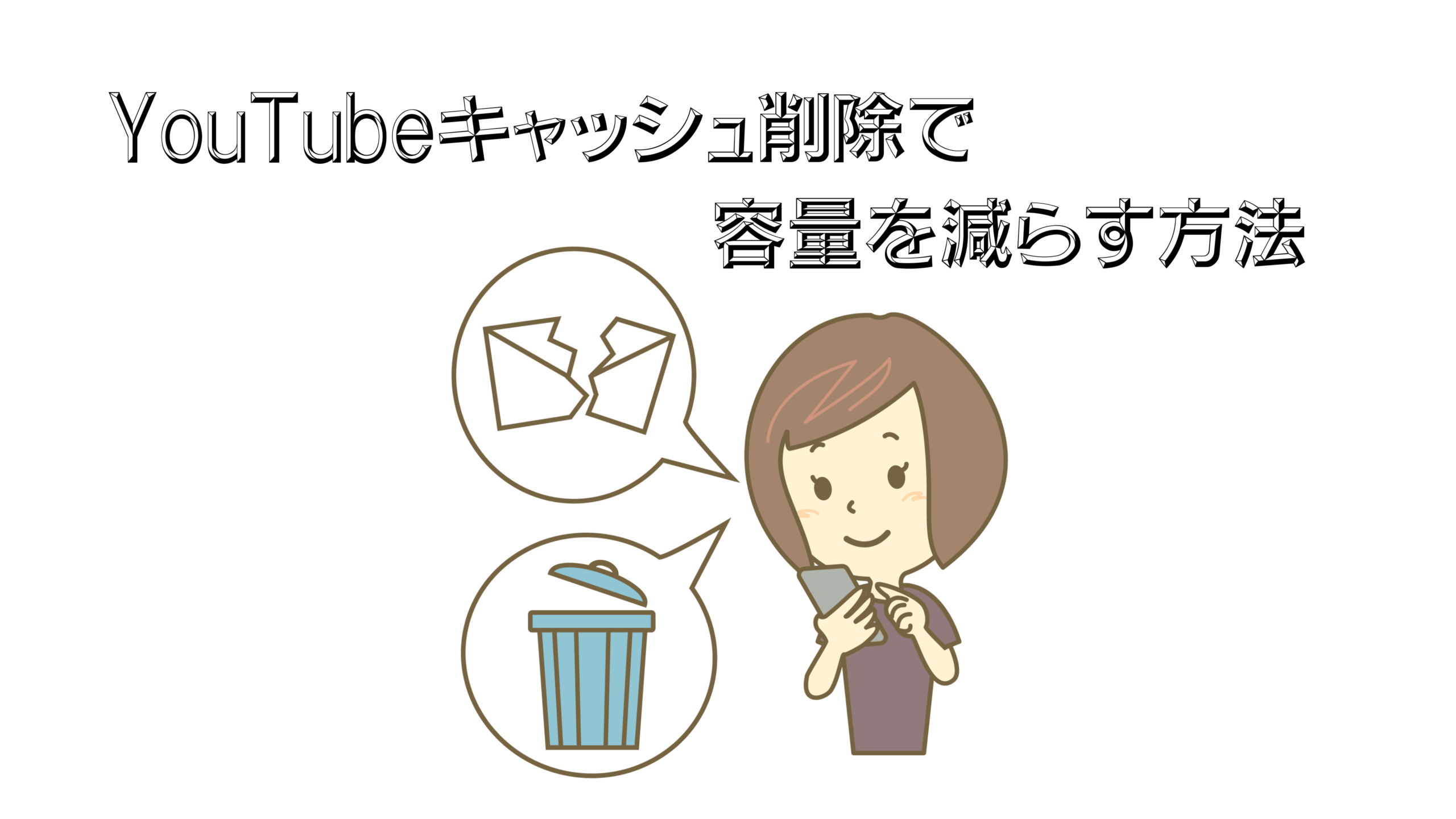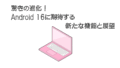スマホのストレージ容量がすぐにいっぱいになってしまう…そんな経験はありませんか?写真や動画をたくさん保存しているわけでもないのに、気づいたら「ストレージの空き容量がありません」という警告が出ていた、という方も多いのではないでしょうか。特にYouTubeアプリを頻繁に利用している方にとっては、アプリ内で自動的に保存されるキャッシュデータが、知らず知らずのうちに大量の容量を占めている可能性があります。
キャッシュとは、一度再生した動画の情報を一時的に保存しておく仕組みで、次回の再生をスムーズにする役割があります。しかしこのキャッシュが蓄積され続けると、スマホの動作が重くなったり、新たなデータを保存するスペースが足りなくなったりといった問題が発生します。特に端末のストレージが32GBや64GB程度のモデルでは、YouTubeだけでかなりの容量が消費されることも。
本記事では、「YouTube容量減らす」というキーワードに焦点を当て、キャッシュ削除をはじめとした具体的なストレージ管理の方法をiPhone・Androidそれぞれの操作方法に分けて解説します。さらに、日常的にできる予防策や、より快適にYouTubeを楽しむためのテクニックも紹介していきます。スマホのストレージに悩んでいる方は、ぜひ参考にしてみてください。
YouTubeキャッシュ削除で容量を減らす理由
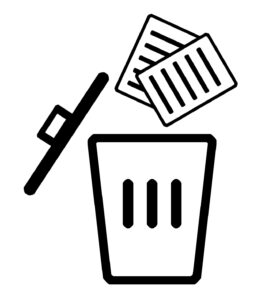
YouTubeのキャッシュとは?
キャッシュとは、アプリが一時的に保存するデータのことを指し、主に再生したコンテンツや検索履歴、サムネイル画像、動画の一部データなどが含まれます。これにより次回同じ動画を再生する際の読み込み速度が大幅に改善され、視聴体験が向上します。YouTubeの場合、動画の再生に関する情報や一部のデータが端末内に保存され、インターネット接続が不安定な状況でもスムーズな視聴ができる仕組みになっています。しかしながら、このキャッシュは蓄積されていく一方で自動的に削除されることは少なく、長期間アプリを使用していると数百MB〜数GBもの容量を占めることも珍しくありません。特にストレージ容量の少ない端末では、キャッシュだけで大きなストレージ負担となりかねないため、注意が必要です。
動画視聴によるストレージ圧迫の原因
近年のYouTubeでは、フルHD(1080p)や4Kなど高画質な動画が増加しており、それに伴って一時的に保存されるキャッシュデータも大きくなっています。特に同じ動画を繰り返し視聴したり、複数の動画を短時間に連続で再生する場合、キャッシュデータが次々と追加されていきます。また、再生履歴や検索履歴、推奨動画の読み込みデータなども一部キャッシュとして保存されるため、単純な動画再生以外の操作でもストレージが消費される仕組みとなっています。さらに、アプリのバックグラウンド動作中にも一部キャッシュが更新されることがあるため、使用していないときでも少しずつ容量が使われてしまうこともあります。
アプリのキャッシュがデータ通信量に与える影響
キャッシュの主なメリットのひとつは、すでに保存されたデータを再利用することで、再度同じデータをダウンロードせずに済み、結果としてデータ通信量を節約できる点にあります。たとえば、同じ動画を複数回再生する場合、キャッシュがあることで一部のデータを再利用し、通信量を抑えることが可能です。しかし、その反面、キャッシュが大量に蓄積されて端末の処理能力を圧迫すると、アプリ全体の動作が鈍くなったり、読み込みが遅くなったりする原因になります。また、キャッシュが古くなると正確なデータが表示されなくなるケースもあり、意図せず余計な通信が発生する可能性もあります。つまり、キャッシュは便利な機能である一方で、管理を怠るとストレージと通信の両面でデメリットにもなり得るのです。そのため、定期的な削除や最適化が、スマホを快適に保つ上で不可欠となります。
iPhoneとAndroidでのキャッシュ削除手順
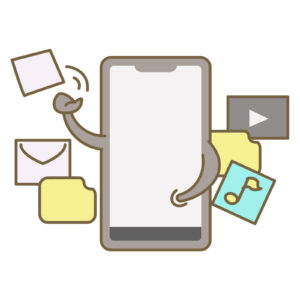
iPhoneでのYouTubeキャッシュ削除方法
iPhoneではYouTubeアプリ単体でキャッシュのみを削除する機能が用意されていないため、アプリの取り除きまたは削除という方法で間接的にキャッシュをリセットする必要があります。以下の手順で実行できます。
- [設定]アプリを開きます。
- [一般] > [iPhoneストレージ]をタップします。
- 一覧から[YouTube]を探して選択します。
- [Appを取り除く]を選べば、ユーザーデータを保持したままアプリだけを一時的に削除できます。
- より徹底的に削除したい場合は、[Appを削除]を実行してデータごと完全に削除し、App Storeから再インストールします。
また、Safariなどブラウザ経由でYouTubeを視聴している場合、Safariの履歴とWebサイトデータを削除することで一部キャッシュを消去できます。これは[設定] > [Safari] > [履歴とWebサイトデータを消去]から可能です。
AndroidでのYouTubeキャッシュ削除方法
Android端末では比較的簡単にキャッシュ削除が可能です。下記の手順を参照してください。
- [設定]アプリを開きます。
- [アプリと通知]または[アプリ管理](機種により異なる)から[YouTube]を選択します。
- [ストレージとキャッシュ]をタップします。
- [キャッシュを削除]を選ぶことで、アプリを保持したままキャッシュのみを削除できます。
また、[データを削除]を選ぶと、キャッシュだけでなくログイン情報や保存済みの設定も削除されますので、必要に応じて使い分けましょう。キャッシュの削除は数秒で完了し、ストレージ容量の即時回復につながるケースが多いです。
アプリの再インストールの効果
キャッシュ削除がうまくできない場合や、動作が不安定なときには、アプリを一旦削除して再インストールすることで、すべての一時データを初期化できます。この方法は、不要なファイルが深く蓄積されている場合に特に有効です。
ただし、再インストール後はログイン情報の再入力が必要になるため、事前にGoogleアカウント情報などを確認しておくと安心です。再インストール後はアプリがスムーズに動作するケースが多く、ストレージ容量の圧迫解消にも効果的です。
データ通信量を節約するための方法
YouTubeを頻繁に視聴する場合、モバイルデータ通信量も大きく影響します。通信量とキャッシュの双方を効率的にコントロールするには、以下の方法が有効です。
- Wi-Fi環境での視聴を基本とする。
- YouTubeアプリ内の[設定] > [動画の画質設定]で、モバイルデータ使用時の画質を「データセーバー」や「標準画質」に設定する。
- オフライン再生を活用する(YouTube Premiumユーザー向け)
- [自動再生]機能をオフにすることで、無駄な通信とキャッシュ生成を抑制する。
これらを実践することで、ストレージ節約と通信量の削減を同時に実現できます。
ストレージ容量を効率的に減らす方法

書類とデータの管理方法
スマホのストレージを有効に活用するためには、定期的なデータ整理が欠かせません。写真や動画、音楽ファイル、PDFやWordなどの書類データが増えると、気づかないうちにストレージの多くを占めてしまいます。これらを定期的にチェックし、不要なものは削除することで、大幅な容量の節約が期待できます。また、同じ写真が複数保存されていたり、使っていないアプリがインストールされたままになっていることも多いため、「重複ファイルの削除」や「未使用アプリのアンインストール」も非常に有効です。
さらに、GoogleドライブやiCloud、Dropboxなどのクラウドストレージサービスを活用すれば、重要なデータをインターネット上に保存してスマホ本体の容量を空けることができます。特に動画や画像を自動的にクラウドにバックアップする設定にしておけば、スマホの内部ストレージをほぼ使わずに済むため、ストレージ不足の根本的な対策になります。
画質設定の見直し
YouTubeでは視聴時の画質を自由に設定することができますが、4KやフルHDといった高画質での再生はキャッシュサイズが大きくなりがちで、ストレージを圧迫する要因になります。デフォルトで自動画質設定になっている場合でも、通信環境が良ければ自動的に高画質が選ばれてしまうことがあるため、手動で画質を設定することが重要です。
設定方法としては、YouTubeアプリ内の[設定]から[動画の画質設定]に進み、[モバイルデータ通信時]および[Wi-Fi使用時]の画質を「データセーバー」または「標準画質」に設定することで、ストレージと通信量の節約の両方に貢献します。また、過去に一時保存された動画を削除したり、オフライン再生リストを見直して不要な動画を削除するのも効果的です。
Wi-Fi環境での使用を考慮する重要性
スマホのデータ通信量とストレージ容量の双方を抑えるには、Wi-Fiの活用が非常に重要です。モバイルデータ通信時に動画を再生すると、高画質が選ばれやすくなりキャッシュが多く生成されるだけでなく、通信量の超過にもつながるリスクがあります。Wi-Fi環境下であれば、速度が安定しているため画質を落としてもスムーズな再生が可能です。
また、夜間や帰宅後のWi-Fi接続時に、自動的にバックアップを取る設定をしておくことで、日中に保存された写真やデータをクラウドに移動し、ストレージの空きを作ることができます。公衆Wi-Fiを利用する際には、セキュリティを確保するためVPNの使用も検討すると安心です。
キャッシュ削除を自動化する機能
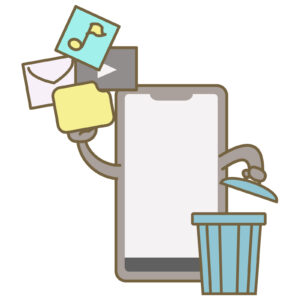
YouTubeアプリ内の設定
YouTube Premium加入者であれば、アプリ内にあるオフライン動画の保存期間を設定することが可能です。これにより、一定期間が経過すると自動的に保存された動画が削除され、ストレージを圧迫するリスクを軽減できます。設定は[ライブラリ] > [オフライン動画] > [設定アイコン]からアクセスでき、保存期間を「7日間」「30日間」などから選べます。
また、最近のアプリアップデートでは、一部端末において「キャッシュデータの自動管理」機能が搭載され始めており、不要なキャッシュを自動的に最適化・削除する動きが見られます。これらの機能は今後より多くのユーザーに提供される可能性があり、YouTubeアプリ自体がストレージ負担を抑える方向に進化しています。
さらに、設定メニューの[データセーバー]機能を活用することで、動画の読み込み時に必要なデータ量を削減し、結果としてキャッシュも最小限に抑えることができます。これは特にストレージが限られているスマホにとって有効な手段です。
他アプリとの連携によるストレージ管理
キャッシュ削除を自動化・効率化するには、スマホに搭載されているファイル管理アプリを上手に活用するのがポイントです。たとえばiPhoneでは「ファイル」アプリ、Androidでは「Google Files」や「Files by Google」などのツールを利用することで、アプリごとのキャッシュ状況や一時ファイルの一覧を簡単に確認できます。
これらのアプリは、不要なキャッシュや一時ファイル、重複データなどを自動でスキャンし、ワンタップで削除できる「クリーンアップ」機能が搭載されているのが特長です。また、通知機能により、ストレージが逼迫してきた際に「削除をおすすめするファイル」が表示されるため、手間をかけずにストレージの最適化を行うことができます。
一部のスマホには、独自のストレージ管理ツール(例:Xiaomiの「Cleaner」、Samsungの「Device care」)も搭載されており、YouTube以外のアプリに溜まったキャッシュも一括で整理することが可能です。これらのツールと連携することで、手動での煩わしい操作を避け、日常的にストレージを健全に保つことができるようになります。
トラブルシューティングとヒント

ストレージがいっぱい警告の対処法
スマートフォンを使用していると、「ストレージの空き容量がありません」という警告が頻繁に表示されることがあります。これはアプリのキャッシュ、不要なアプリ、重複写真や動画、長期間使われていないデータなどが蓄積されていることが主な原因です。まず取り組むべきなのが、YouTubeのキャッシュ削除です。これにより、一時的に蓄積された容量を確実に解放できます。
加えて、使用していないアプリのアンインストール、写真・動画のクラウドバックアップ(GoogleフォトやiCloudなど)も効果的です。さらに、定期的に端末全体のストレージ使用状況を確認し、ファイル管理アプリを活用して「重複ファイル」や「一時ファイル」の整理を行うことで、より効率的な容量管理が可能になります。
特に動画編集アプリやゲームアプリなどはサイズが大きく、更新のたびにストレージを圧迫しがちです。アプリ内にあるキャッシュ削除機能も併用すると、トータルで数GB単位の空き容量が確保できる場合もあります。
快適に動画を楽しむための環境設定
YouTubeを快適に楽しむには、ストレージの確保だけでなく、視聴環境そのものを見直すことも大切です。たとえば、端末の空き容量を増やすことでアプリの動作が軽くなり、動画の読み込みもスムーズになります。これは再生時のバッファ時間の短縮にもつながり、視聴中に動画が止まるといったストレスを減らす効果があります。
また、画質設定の見直しや、オフライン動画の管理も視聴体験を左右する重要なポイントです。高画質設定では通信量が多くなるだけでなく、キャッシュの肥大化により読み込みが遅くなる原因にもなります。必要に応じて「標準画質」や「データセーバー」を活用し、ストレージと通信のバランスを最適化しましょう。
さらに、定期的な端末の再起動やOS・アプリのアップデートを行うことで、動作の安定性を保つことができます。ストレージだけでなく、バッテリーや通信速度にも配慮した使い方が、快適なYouTubeライフを支える鍵となります。
YouTubeキャッシュ削除の重要性
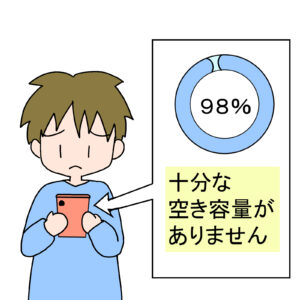
定期的なキャッシュ削除を習慣化するメリット
定期的にキャッシュを削除することには、スマートフォンを快適に保つうえで非常に大きなメリットがあります。まず第一に、スマホの動作速度が向上し、アプリの起動や動画の読み込み時間が短縮されることで、操作全体がスムーズになります。特に容量の少ない端末や古い機種では、キャッシュが蓄積することで動作に大きな影響が出るため、定期的な削除が推奨されます。
さらに、キャッシュを削除することでストレージの空き容量が増えるため、写真や動画、アプリのインストールなど新しいデータを保存する余地が生まれます。加えて、キャッシュには一時的なデータや古いファイルが含まれることが多く、削除することでセキュリティ面のリスク軽減にもつながります。
キャッシュの定期的な管理は、スマホの寿命を延ばす効果も期待でき、長期間にわたって快適に端末を使い続けるための基本的な習慣として取り入れる価値があります。
自宅でのストレージ管理のポイント
スマートフォンのストレージを効率よく使うためには、日頃から使い方を見直し、不要なデータが溜まらないように心がけることが重要です。たとえば、定期的に使用していないアプリを削除したり、古い写真や動画を外部ストレージやクラウドサービスに移すことは、非常に効果的な対策です。
また、自宅でWi-Fiを利用している場合は、クラウドへのバックアップやデータの同期を自動化しておくと、外出先でも端末の容量に余裕を持たせることができます。さらに、子どもと共有している端末や、家族で使っているタブレットなどでは、複数人の利用によって不要なキャッシュやデータが溜まりやすくなるため、定期的なストレージの確認と管理が欠かせません。
家族間でスマホやタブレットを共有している場合には、使用者ごとにデータの使用状況を把握し、整理整頓の意識を持つことが、快適なデジタル生活を維持するカギとなります。
まとめ
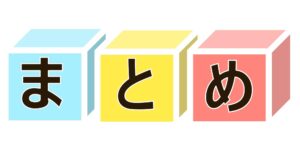
YouTubeのキャッシュ削除は、ストレージを有効活用し、スマートフォンのパフォーマンスを維持するためのもっとも基本的で効果的な対策のひとつです。多くのユーザーが無意識のうちに溜め込んでしまうキャッシュは、放っておくと数GB単位でストレージを占有してしまう可能性がありますが、削除するだけで驚くほど空き容量が確保でき、動作が軽快になります。
本記事で紹介したとおり、iPhoneとAndroidではキャッシュ削除の手順が異なりますが、どちらも数分でできるシンプルな操作です。加えて、日常的にクラウドストレージの活用や画質設定の見直し、Wi-Fi利用の徹底などを心がけることで、より効率よく容量管理が行えるようになります。
ストレージに余裕があれば、写真やアプリ、動画も安心して保存できますし、端末の寿命を延ばすことにもつながります。ぜひ今回の内容を参考に、スマホの使い方を見直し、快適なデジタルライフを実現しましょう。YouTubeのキャッシュ削除を日々の習慣として取り入れることで、より快適でストレスのないスマホ環境が手に入ります。